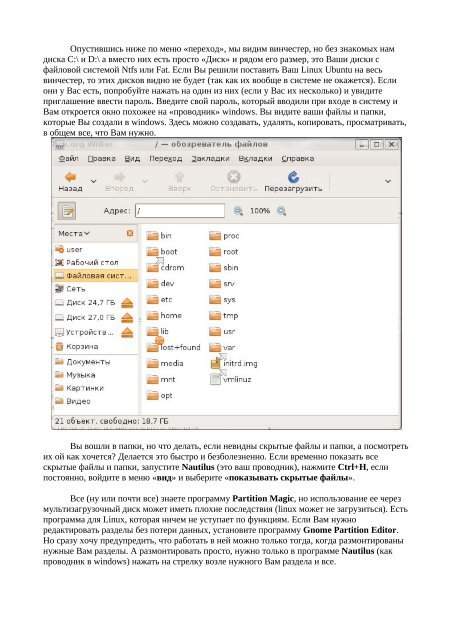Create successful ePaper yourself
Turn your PDF publications into a flip-book with our unique Google optimized e-Paper software.
Опустившись ниже по меню «переход», мы видим винчестер, но без знакомых нам<br />
диска C:\ и D:\ а вместо них есть просто «Диск» и рядом его размер, это Ваши диски с<br />
файловой системой Ntfs или Fat. Если Вы решили поставить Ваш Linux Ubuntu на весь<br />
винчестер, то этих дисков видно не будет (так как их вообще в системе не окажется). Если<br />
они у Вас есть, попробуйте нажать на один из них (если у Вас их несколько) и увидите<br />
приглашение ввести пароль. Введите свой пароль, который вводили при входе в систему и<br />
Вам откроется окно похожее на «проводник» windows. Вы видите ваши файлы и папки,<br />
которые Вы создали в windows. Здесь можно создавать, удалять, копировать, просматривать,<br />
в общем все, что Вам нужно.<br />
Вы вошли в папки, но что делать, если невидны скрытые файлы и папки, а посмотреть<br />
их ой как хочется? Делается это быстро и безболезненно. Если временно показать все<br />
скрытые файлы и папки, запустите Nautilus (это ваш проводник), нажмите Ctrl+H, если<br />
постоянно, войдите в меню «вид» и выберите «показывать скрытые файлы».<br />
Все (ну или почти все) знаете программу Partition Magic, но использование ее через<br />
мультизагрузочный диск может иметь плохие последствия (linux может не загрузиться). Есть<br />
программа <strong>для</strong> Linux, которая ничем не уступает по функциям. Если Вам нужно<br />
редактировать разделы без потери данных, установите программу Gnome Partition Editor.<br />
Но сразу хочу предупредить, что работать в ней можно только тогда, когда размонтированы<br />
нужные Вам разделы. А размонтировать просто, нужно только в программе Nautilus (как<br />
проводник в windows) нажать на стрелку возле нужного Вам раздела и все.